iPhone Geri Yükleme Hatası , iPhone geri yüklendikten sonra açılmaz, iPhone geri yüklenemez, iPhone geri yükleme kesintileri… Sık sık iPhone geri yükleme sırasında hatalarla karşılaşırız; geri yükleme sırasında bir sorun varsa ne yapmalı?
iPhone, iPad veya iPod touch aygıtınızı iTunes’da güncellerken veya geri yüklerken şu mesajı görebilirsiniz: “iPhone [aygıt adı] geri yüklenemedi. Bilinmeyen bir hata oluştu [hata numarası].”
iPhone geri yükleme sırasında oluşan hatalar oldukça sinir bozucu. iPhone yedeklemeniz olsa bile iPhone’u düzgün bir şekilde geri yükleyemeseniz bile, eliniz bağlar. Bununla birlikte, Apple’ın bu konuda elbette çözümleri var. İphone’larda bir geri yükleme hatasıyla karşılaştığımızda ne yapmalıyız? Önce hata kodları ile birlikte iPhone Geri Yükleme Hatası bakalım:
iPhone geri yükleme hata kodları:
Güncelleme veya geri yükleme sırasında iOS aygıtınızın bağlantısı kesilirse ya da iTunes aygıta geri yükleme yapılması gerektiğini bildiremezse aşağıdaki iletilerden birini görebilirsiniz:
- [Aygıt adı] adlı iPhone’a geri yüklenemedi. Bilinmeyen bir hata oluştu (9).
- [Aygıt adı] adlı iPhone’a geri yüklenemedi. Bilinmeyen bir hata oluştu (4005).
- [Aygıt adı] adlı iPhone’a geri yüklenemedi. Bilinmeyen bir hata oluştu (4013).
- [Aygıt adı] adlı iPhone’a geri yüklenemedi. Bilinmeyen bir hata oluştu (4014).
İlginizi Çekebilir: Vestel Venüs Z20 Batarya Değişimi
iPhone Geri Yükleme Hatası çözümü için bu adımları deneyin
Aşağıda belirli iOS güncelleme ve geri yükleme hatalarını giderme yöntemleri açıklanmıştır.
- iTunes’un en son sürümünü yükleyin.
- Cihazınızı yeniden başlatmaya zorlayın:
- iPhone 7 veya iPhone 7 Plus’ta, Apple logosunu görene kadar uyku / uyandırma ve sessiz düğmelerini en az on saniye basılı tutun.
- iPhone 6s ve önceki sürümlerinde, iPad veya iPod touch’ta, Apple logosunu görene kadar uyku / uyanma ve ev düğmelerini en az on saniye basılı tutun.
- Bir USB kablosu kullanarak cihazınızı bilgisayarınıza bağlayın.
- iTunes, cihazınızı güncelleme veya geri yükleme seçeneği sunduğunda, kişisel verilerinizi koruyarak ios’u yeniden yüklemek için güncelleme (Geri Yükleme değil) düğmesini tıklatın.
- Güncelleyebilirsiniz, ancak cihazınız Kurtarma modunda başlarsa, yukarıdaki adımları tekrar izleyin. 4. adımda, güncelleştirme yerine Geri Yükle’yi seçin. Geri yükleme tamamlandıktan sonra, cihazınızı bir yedekleme yoluyla ayarlamanız gerekir.
Güncelleştirme sırasında hataları görmeye devam ederseniz:
Bu hatalar aygıtınızda veya bilgisayarda güncellemenin veya geri yüklemenin tamamlanmasını engelleyen bir donanım sorunu olabileceğini gösterir.
- Mac veya PC’niz için güncellemeleri kontrol edin.
- Bilgisayarınızı bir güncelleştirme için yeniden başlatırsanız, bilgisayarınız yeniden başlatıldıktan sonra güncelleştirmeleri yeniden denetleyin.
- Cihazınızı farklı bir USB kablosu kullanarak geri yüklemeyi deneyin.
- Cihazınızı farklı bir bilgisayarda geri yüklemeyi deneyin.
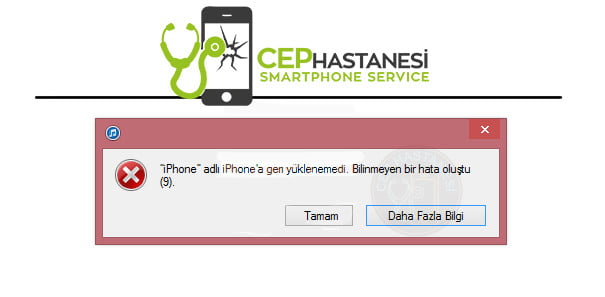
Eğerki sorun halen devam ediyorsa burdan bizlerle iletişime geçip sizlere daha detaylı bilgi verelim.
iPhone Hata Kodları Çözüm Yolları
- iTunes‘in en son sürümünü yüklemeyi deneyin, bazı durumlarda bu işlem olası iPhone hata kodlarını almamanızı sağlayacaktır.
- Cihazınızı yeniden başlatmaya çalışın. bunun içinse aşağıdaki adımları takip edebilirsiniz.
- iPad Pro 11 inç veya iPad Pro 12,9 inç (3. nesil) aygıtta: Sesi Aç düğmesine basıp hemen bırakın. Sesi Kıs düğmesine basıp hemen bırakın. Ardından, Apple logosunu görene kadar Üst düğmeyi basılı tutun.
- iPhone 8 veya sonraki modellerde: Sesi Aç düğmesine basıp hemen bırakın. Sesi Kıs düğmesine basıp hemen bırakın. Ardından, Apple logosunu görene kadar Yan düğmeyi basılı tutun.
- iPhone 7 veya iPhone 7 Plus’ta Apple logosunu görene kadar Yan düğmeyi ve Sesi Kıs düğmesini en az 10 saniye boyunca basılı tutun.
- iPhone 6s ve önceki modellerinde, iPad’de veya iPod touch’ta Apple logosunu görene kadar Ana Ekran düğmesini ve Üst (veya yan) düğmeyi en az 10 saniye boyunca basılı tutun.
- Aygıtınızı USB kablosu kullanarak bilgisayarınıza bağlayın.
- iTunes, aygıtınız için güncelleme veya geri yükleme seçeneği sunduğunda kişisel verilerinizi koruyarak iOS’i yeniden yüklemek üzere Güncelle (Geri Yükle değil) düğmesini tıklayın.
Yukarıdaki tüm adımlar denediyseniz herhangi bir sonu sağlamıyorsa Nand entegresi bozulmuştur ve bunun değiştirilmesi gerekiyor. Nand entegresi sorunu çözümü için burdan bizlerle iletişime geçip tamir yaptırabilirsiniz.
Bu makale için google’de en çok aranan kelimeler; iPhone Geri Yükleme Hatası iphone adlı iphone geri yüklenemedi. bilinmeyen bir hata oluştu (-1), iphone 6 4005 hatası çözümü, ios 12 güncelleme hatası, iphone adlı iphone geri yüklenemedi aygıt bulunamıyor, 4013 hatası kesin çözüm, iphone 5s 9 hatası çözümü, ios 12 yüklenirken hata oluştu, iphone geri yüklenemedi bilinmeyen bir hata oluştu 9

